новые приложения Chrome для рабочего стола / Программное обеспечение
В начале сентября, аккурат к пятилетию Google Chrome, в интернет-магазине браузера появились не совсем обычные приложения. Созданные на основе технологий, которые используются для разработки веб-приложений (HTML5, JavaScript и CSS), они тем не менее являются аналогами обычных программ для рабочего стола. В отличие от тысяч иных расширений для браузера, они работают в офлайне, могут запускаться без браузера, а также имеют собственный интерфейс, в котором нет привычных элементов внешнего вида Chrome (адресной строки, вкладок и прочего). Но на этом их особенности не заканчиваются.
Приложения, которые вынесены в интернет-магазине Chrome в специальный раздел «Для компьютера», способны работать в полноэкранном режиме (без отображения панели задач Windows) и взаимодействовать с аппаратными средствами компьютера (подключенными устройствами, USB, Bluetooth). Одним словом, это — полностью функциональные программы для рабочего стола, которые связаны с Chrome только тем, что без наличия браузера их невозможно установить.
На момент появления нового раздела «Для компьютера» приложений в нем было не очень-то много, но за прошедшие несколько месяцев их список расширился. И потому именно сейчас интересно взглянуть, какие программы может предложить интернет-магазин Chrome для рабочего стола.
⇡#Панель запуска приложений
Прежде всего, обратим внимание на их запуск. Работать с приложениями нового типа предлагается через панель запуска, которая появляется сразу же после установки первого из подобных приложений.
Значок для работы с ней выносится на панель задач Windows. Выглядит панель как уменьшенная копия страницы chrome://apps в браузере: значки приложений отображаются в небольшом окошке, в котором помещается шестнадцать ярлыков.
Если приложений больше, на панели создается вторая страница. Для удобной навигации по установленным программам можно использовать окно поиска, которое снабжено возможностями умной адресной строки браузера: тут можно не только находить установленные приложения, но и выполнять поиск в Google, искать по истории посещенных страниц, находить новые приложения в магазине Chrome и даже устанавливать их.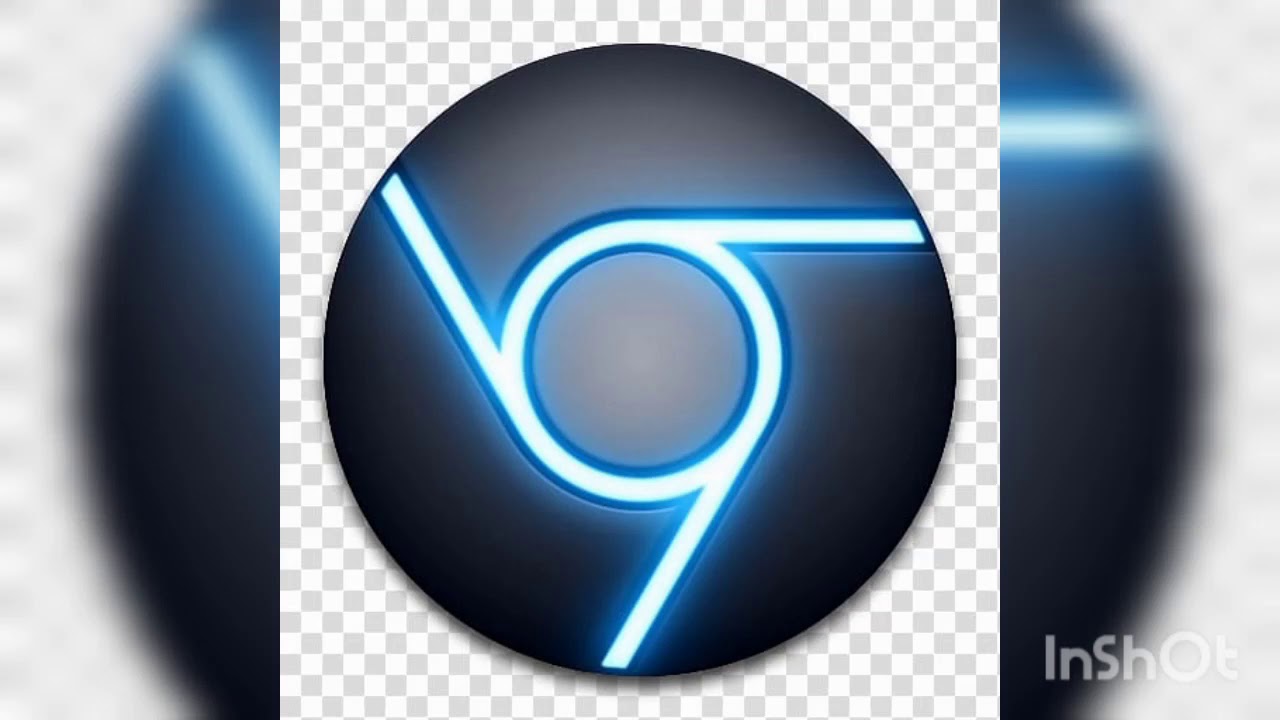
Установка выполняется без открытия браузера, прямо в окне панели запуска. После запуска приложение открывается в отдельном окне и работает как обычная настольная программа. Его можно, например, закрепить на панели задач Windows.
Стоит иметь в виду, что на панели запуска приложения для рабочего стола никак не отделяются от остальных, что, конечно, не очень удобно.
Приложения Chrome для рабочего стола имеют важную особенность, которая отличает их от обычных программ. Как и другие дополнения для браузера, они синхронизируются между устройствами. Привязка тут идет к учетной записи Google, которая используется в Chrome. По умолчанию синхронизируются все объекты, но если передавать данные не нужно, эту функцию можно отключить для всего содержимого или, скажем, только для приложений.
Еще одна функция Chrome, которую используют новые приложения для рабочего стола, — уведомления. Они не связаны с окном браузера и выводятся в системном трее (приложение при этом должно быть запущено).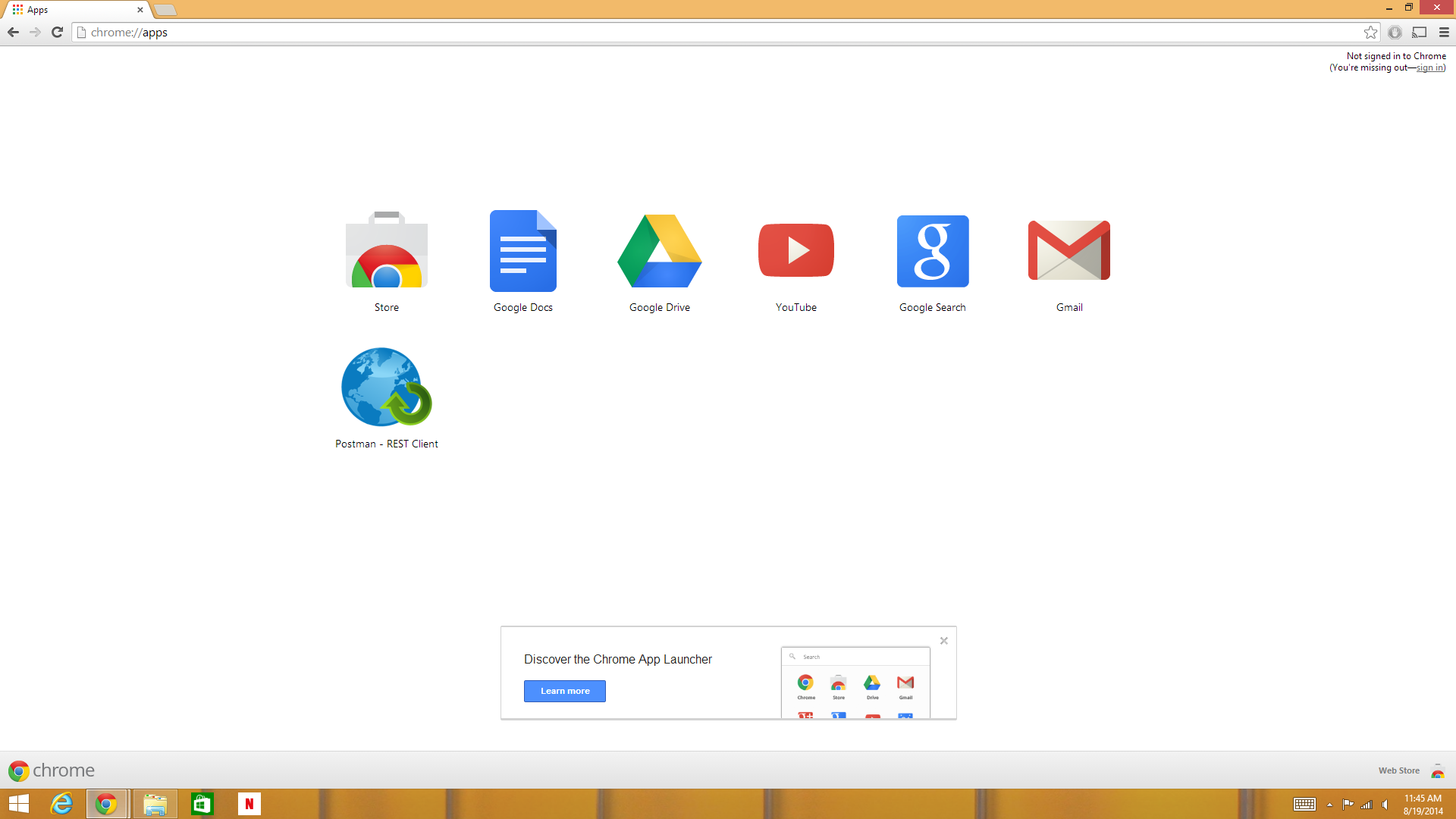 Например, хорошо работает с этой функцией приложение Google Keep, где можно задать напоминание о необходимости выполнения задачи, и в назначенное время в правом нижнем углу экрана появится уведомление.
Например, хорошо работает с этой функцией приложение Google Keep, где можно задать напоминание о необходимости выполнения задачи, и в назначенное время в правом нижнем углу экрана появится уведомление.
Список уведомлений Chrome очень удобен: в нем выводятся все пропущенные напоминания. Кроме этого, есть возможность настроить приложения, которые будут задействовать эту возможность.
На текущий момент в интернет-магазине Chrome доступно около трех десятков приложений для рабочего стола.
⇡#Google Keep
Это приложение можно считать настольным клиентом для работы с одноименным сервисом для создания заметок, который также доступен по адресу drive.google.com/keep и как приложение для Android. При помощи Google Keep можно составлять списки дел, а также использовать его для хранения текстовых и графических заметок. Приложение поддерживает выделение заметок цветом, вывод напоминаний о задачах в указанное время или же тогда, когда пользователь находится в определенном месте.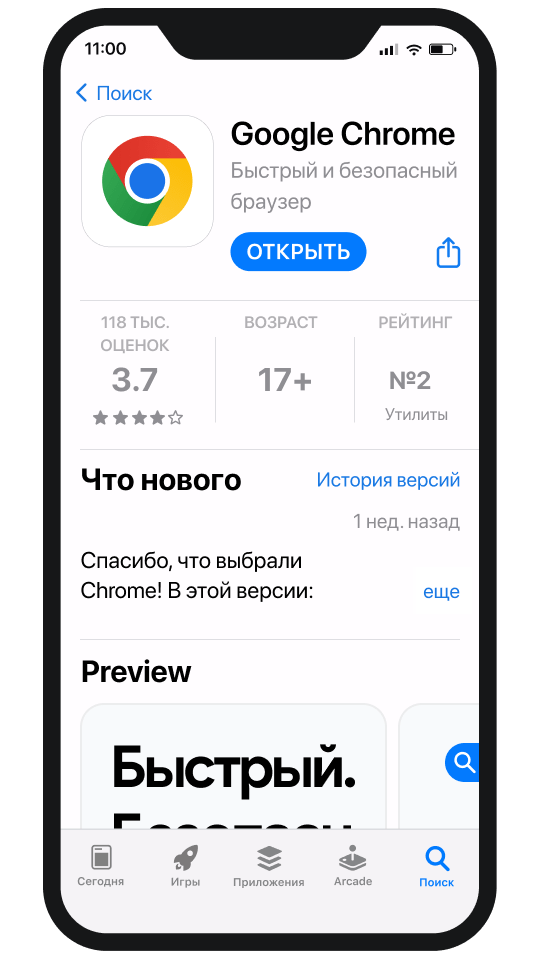 Реализован поиск по заметкам, а также просмотр всех задач в одном из двух режимов: в виде списка или таблицы.
Реализован поиск по заметкам, а также просмотр всех задач в одном из двух режимов: в виде списка или таблицы.
⇡#Wunderlist
Это приложение — очередной клиент сервиса для повышения личной эффективности Wunderlist, у которого есть также клиенты для всех основных мобильных платформ, для Mac и Windows. Сервис предлагает удобный интерфейс для планирования дел и отдыха, создания списков покупок, списков желаний и прочего. Wunderlist поддерживает голосовой ввод, дает возможность создавать подзадачи, прикреплять к проектам файлы и добавлять комментарии. На сервисе хорошо реализована социальная составляющая — над задачами можно работать совместно, делиться своими списками с другими людьми и контролировать выполнение дел.
Приложение для Chrome имеет те же функции, что и клиент для Windows, — даже внешне они почти не различаются. Использовать Chrome-версию приложения стоит разве что для того, чтобы при работе на нескольких устройствах не устанавливать программу на каждом из них.
⇡#Pixlr Touch Up
Привычные программы и утилиты, к которым пользователь регулярно обращается, все чаще замещаются веб-приложениями. Онлайновые инструменты не нужно устанавливать, они всегда доступны на любом ПК, работают не хуже офлайновых приложений. Некоторые из них, как, например, сервис Autodesk Pixlr, достигли такого уровня, когда веб-приложение может стать главным инструментом, используемым в работе. У данного сервиса есть приложение для Chrome под названием Pixlr Editor. Это — полноценный графический редактор в браузере, однако без подключения к Интернету он работать не может.
А вот приложение Pixlr Touch Up можно использовать как обычный несложный офлайновый графический редактор. В нем доступен небольшой набор инструментов для обработки изображений, которые удобно использовать для подготовки личных фотографий к публикации на форумах, в социальных сетях и в сообществах.
Приложение дает возможность быстро «довести до ума» графическое изображение — выполнить обрезку до нужного размера, подправить контраст картинки, изменить яркость и цветопередачу, повернуть изображение и получить эффект «мягкого фокуса».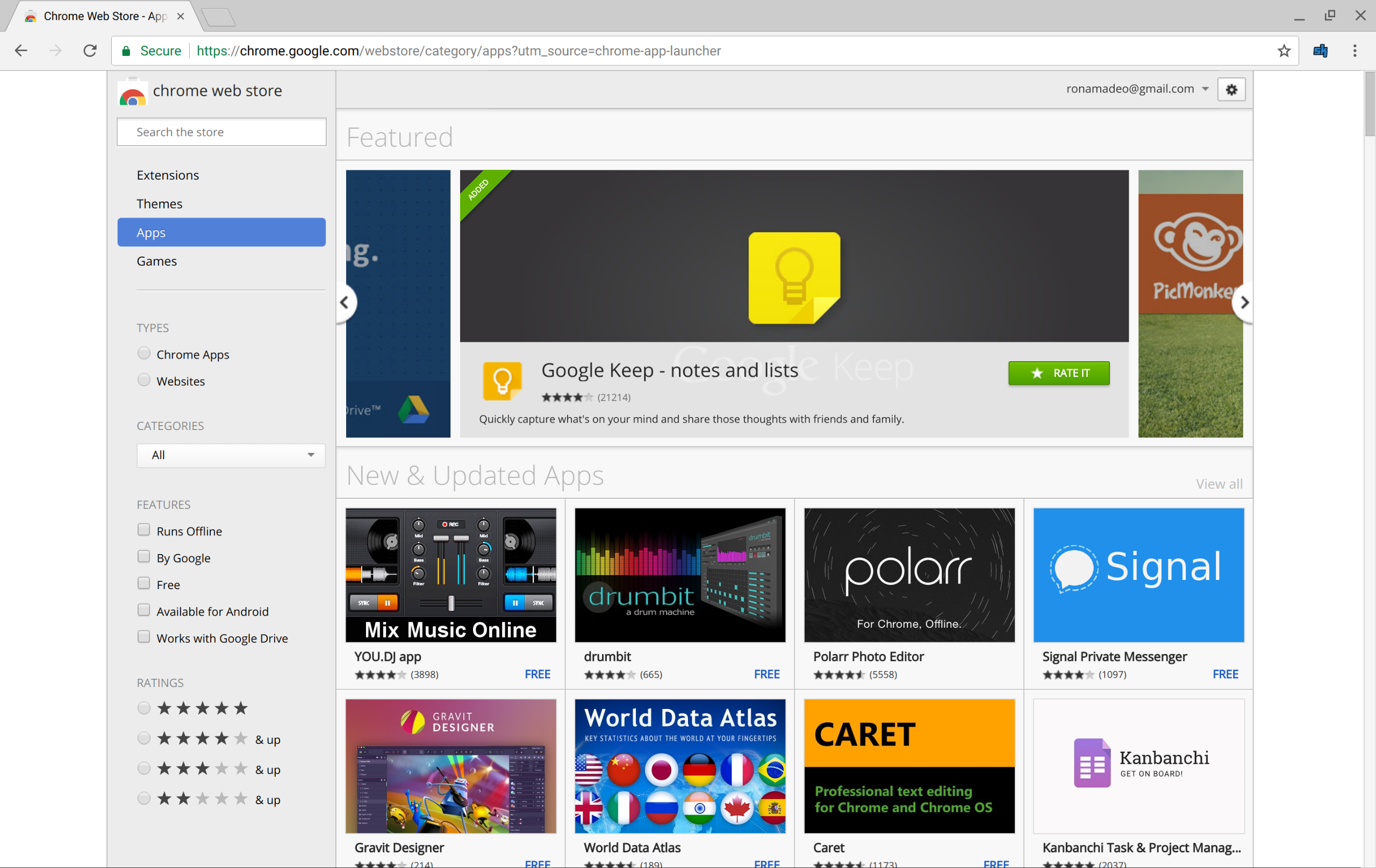
Несмотря на то, что приложение не содержит и десятой доли возможностей одноименного сервиса, в Pixlr Touch Up можно очень просто исправлять сложные дефекты снимка. Например, с помощью инструмента Touch Up на фотографии маскируются недостатки кожи, а клонирующей кистью удаляются случайные предметы, попавшие в поле зрения камеры. Есть в приложении и небольшой набор фильтров для создания разных эффектов. Для наглядной демонстрации действия этих фильтров Pixlr Touch Up генерирует библиотеку предварительного просмотра.
Интересно, что Pixlr Touch Up поддерживает загрузку изображений не только с локального компьютера, но и с сервиса «Google Диск». Сохранять готовые проекты тоже можно сразу же на облачный сервис.
⇡#TechSmith Snagit
Пока еще не все разработчики осознали преимущества запуска самостоятельных Chrome-приложений, и функции некоторых из них не соответствуют концепции «без браузера и Интернета».
Например, приложение TechSmith Snagit задумывалось как средство для быстрого редактирования скриншотов и их отправки другим людям. Пользователь делает захват экрана, затем в случае необходимости оставляет на изображении какие-то вспомогательные пометки, а потом мгновенно получает короткую ссылку на картинку, которой может поделиться с коллегами. Идея хорошая, но реализация не совсем логична.
Пользователь делает захват экрана, затем в случае необходимости оставляет на изображении какие-то вспомогательные пометки, а потом мгновенно получает короткую ссылку на картинку, которой может поделиться с коллегами. Идея хорошая, но реализация не совсем логична.
На деле приложение является редактором, но захват экрана не делает. Чтобы им воспользоваться, нужно установить также расширение TechSmith Snagit (Extension), которое добавляет в интерфейс Chrome кнопку для захвата экрана. Приложение работает только с изображениями, захваченными при помощи TechSmith Snagit (Extension).
Они добавляются в библиотеку приложения, после чего можно обозначить на созданном скриншоте прямоугольные или округлые области, указать стрелками на важные элементы и добавить текст. Для выбранного скриншота генерируется быстрая короткая ссылка вида goo.gl/xxxx.
И что получается? Приложение для рабочего стола TechSmith Snagit лишь управляет скриншотами, но не делает их, а также не поддерживает загрузку картинок из внешних источников.![]() Расширение TechSmith Snagit (Extension), с которым оно работает в паре, запускается только в браузере и делает захват исключительно веб-страниц. Выходит, что приложение фактически не может работать ни без браузера, ни без Интернета.
Расширение TechSmith Snagit (Extension), с которым оно работает в паре, запускается только в браузере и делает захват исключительно веб-страниц. Выходит, что приложение фактически не может работать ни без браузера, ни без Интернета.
Возможно, одно из самых полезных Chrome-приложений в разделе «Для компьютера» — это Pocket. Приложение является клиентом одноименного сервиса, основное предназначение которого — сохранять статьи, найденные пользователем на просторах Интернета, для чтения когда-нибудь потом. Приложение Pocket показывает все публикации, которые были сохранены ранее, давая возможность присматривать их в виде списка или эскизов, выполнять поиск по заголовкам или URL. Читать статью можно в удобном виде, без рекламы и всех лишних элементов, которые на веб-странице могут отвлекать от чтения. Публикации можно добавлять в «Избранное», отправлять в архив, делиться ими в социальных сетях.
В общем-то ничего нового, но главная особенность приложения для Chrome — полноценная работа в офлайн-режиме. Получается, что теперь с рабочего стола можно получить доступ к сохраненным ранее статьям, не обращаясь к браузеру и даже тогда, когда соединение с Интернетом недоступно.
Получается, что теперь с рабочего стола можно получить доступ к сохраненным ранее статьям, не обращаясь к браузеру и даже тогда, когда соединение с Интернетом недоступно.
⇡#Magisto
Еще один веб-сервис, который предлагает свое Chrome-приложение для рабочего стола, — Magisto. Этот сервис помогает быстро создавать короткие видеоролики (продолжительностью не более 15 минут и размером не более 500 Мбайт), перемежая их с фотографиями по теме, а также снабжая звуковым сопровождением. Сервис работает в полностью автоматическом режиме, умея анализировать отснятое видео, выбирать самые удачные сцены, добавлять подходящие видеоэффекты и переходы.
С помощью приложения для Chrome можно пользоваться Magisto без браузера. Работа над видеофильмом поделена на четыре этапа: добавление видео и фотографий, выбор стиля, добавление саундтрека (можно использовать мелодию из своей коллекции или одну из предложенных), добавление заголовка. Все это происходит в окне приложения, однако без Интернета приложение все же работать не может, поскольку вся работа по обработке видео выполняется на удаленном сервере. К тому же для того, чтобы посмотреть готовое видео, нужно открыть страницу My Movies в браузере.
К тому же для того, чтобы посмотреть готовое видео, нужно открыть страницу My Movies в браузере.
⇡#VNC Viewer for Google Chrome
Система дистанционного управления компьютером VNC — одна из самых удачных и удобных. Приложение VNC Viewer for Google Chrome создано компанией RealVNC, разработчиком этой технологии. Приложение дает возможность подключиться к любому компьютеру под управлением Windows, Mac OS X, Linux и UNIX, на котором запущен любой совместимый сервер VNC.
Приложение может работать в полноэкранном режиме. Для управления удаленным компьютером можно использовать виртуальную клавиатуру с функциональными клавишами. Также настраивается качество передаваемого изображения. Соединение может быть зашифрованным, если эта функция включена на стороне сервера.
⇡#Заключение
Выбор дополнений к Google Chrome, которые могли бы работать как обычные десктопные программы, все еще невелик. Возможно, разработчикам пока трудно привыкнуть к тому, что браузер стал чем-то большим, чем просто программой для серфинга в Сети./GettyImages-514913152-5999bcfa054ad900111c8093.jpg) Налицо явный дефицит идей. Впрочем, это, скорее всего, временно. Ведь даже если подобные приложения не будут иметь никаких преимуществ перед офлайновыми программами, всегда будет один аргумент в их пользу — благодаря синхронизации в браузере на новых устройствах все они становятся доступными автоматически, без утомительной процедуры установки. Но в конечном итоге, окажутся ли востребованными Chrome-приложения для рабочего стола, покажет время. Посмотрим, как изменится ситуация через год-два.
Налицо явный дефицит идей. Впрочем, это, скорее всего, временно. Ведь даже если подобные приложения не будут иметь никаких преимуществ перед офлайновыми программами, всегда будет один аргумент в их пользу — благодаря синхронизации в браузере на новых устройствах все они становятся доступными автоматически, без утомительной процедуры установки. Но в конечном итоге, окажутся ли востребованными Chrome-приложения для рабочего стола, покажет время. Посмотрим, как изменится ситуация через год-два.
ChromeOS (операционная система) – Chrome Enterprise
ChromeOS – это современная операционная система для организаций, ориентированных на работу в облачной среде. Устройства с этой ОС легко настраиваются, отличаются высокой производительностью, имеют встроенные функции защиты и недороги в эксплуатации.
Связаться с нами
Безопасность
Надежная защита без лишних хлопот
ChromeOS предотвращает атаки на пользователей и обеспечивает доступ к доверенному ПО при помощи разнообразных экосистем приложений, а также предоставляет ИТ-специалистам необходимые инструменты управления.![]()
Защита от существующих угроз
Устройства с ChromeOS защищают от угроз, которым обычно подвержены устаревшие системы.
Защита от вредоносного ПО
ChromeOS предоставляет доступ к доверенному ПО при помощи разнообразных экосистем приложений. Это защищает от вредоносных программ и помогает ИТ-специалистам держать все под контролем.
Регулярные обновления в фоновом режиме
Обновления функций и исправления безопасности устанавливаются в фоновом режиме, поэтому не мешают работе, а ваши пользователи всегда защищены новейшими технологиями.
Подробнее о передовых функциях безопасности ChromeOS…Приложения
Приложения для всех специалистов
Используйте полезные приложения для эффективной работы и проведения видеоконференций, включая Microsoft® Word, Google Workspace, Zoom, Slack, Box и RingCentral.
Виртуализация
Работайте с приложениями Windows с помощью средств виртуализации, таких как Citrix, VMware или Cameyo, сделав их альтернативой тонким клиентам.
Доступ к любым типам приложений
Используйте современные веб-приложения, приложения для Android, расширения Chrome и многое другое на устройствах ChromeOS.
Parallels Desktop для Chromebook Enterprise
Получайте быстрый доступ к приложениям Windows прямо на устройствах с ChromeOS и ускорьте внедрение облачной среды в вашей организации.
ПодробнееChrome Enterprise Recommended
С легкостью определяйте оптимизированные продукты, которые помогут вашим сотрудникам выполнять свою работу.
ПодробнееУправление
Быстрое развертывание
Избавьте свой ИТ-отдел от ежедневных задач по управлению конечными точками, предоставив пользователям быстрый и удобный доступ к нужным данным и облачным инструментам.
Быстрое развертывание
Простое развертывание позволяет быстро масштабировать решения без лишней нагрузки на ИТ-отдел.
Удобное управление конечными точками
Параметры операционной системы по умолчанию позволяют сразу приступать к работе, а ИТ-специалистам не нужно тратить время на дополнительную настройку.
Всегда новейшая версия
Выбрав надежную операционную систему с понятным интерфейсом и автоматическими обновлениями, которые выполняются в фоновом режиме, вы сократите количество обращений в службу поддержки.
ПРЕИМУЩЕСТВА ДЛЯ СОТРУДНИКОВ
Довольные и продуктивные сотрудники
ChromeOS – это привычный интерфейс, который легко интегрируется в существующую инфраструктуру и обеспечивает удобную и стабильную работу.
Неизменно высокая скорость
Конечные пользователи имеют доступ к многофункциональным устройствам, которые запускаются за 6 секунд. Обновления устанавливаются в фоновом режиме.
Гибкие возможности
Надежное резервное копирование данных в облако и более 8 часов без подзарядки позволяют сотрудникам работать откуда угодно.
Безупречная синхронизация
Сохраняйте и синхронизируйте приложения, настройки и расширения, чтобы эффективно работать на устройствах с ChromeOS, где бы вы ни находились.
Более эффективные тонкие клиенты
Облачные функции безопасности в сочетании с локальными хранилищем и памятью делают устройства Chromebook привлекательной альтернативой традиционным тонким клиентам.
Умные инвестиции
Сколько вы можете сэкономить, перейдя на устройства Chromebook?
Устройства Chromebook помогут уменьшить расходы, упростить операции, предотвратить риски безопасности и сократить простои.
Сколько вы сэкономите?Источник: The Total Economic Impact™ of shared ChromeOS devices (Совокупный экономический эффект использования общих устройств ChromeOS), исследование агентства Forrester Consulting, проведенное по заказу Google.
*В совокупности за три года.
Бесплатная пробная версия Получить информационную листовку*Розничная цена лицензии Chrome Enterprise, рекомендованная производителем, составляет 50 долл. США за устройство в год. Тем не менее цены у разных реселлеров и в разных регионах могут отличаться. За подробной информацией обращайтесь к своему реселлеру.
Ресурсы по ChromeOS
Истории клиентов
Характеристики продуктов и решения
Умные инвестиции
Руководства и поддержка
Hunterdon Healthcare оказывает пациентам более качественную помощь и экономит 120 000 долларов США на устройствах.
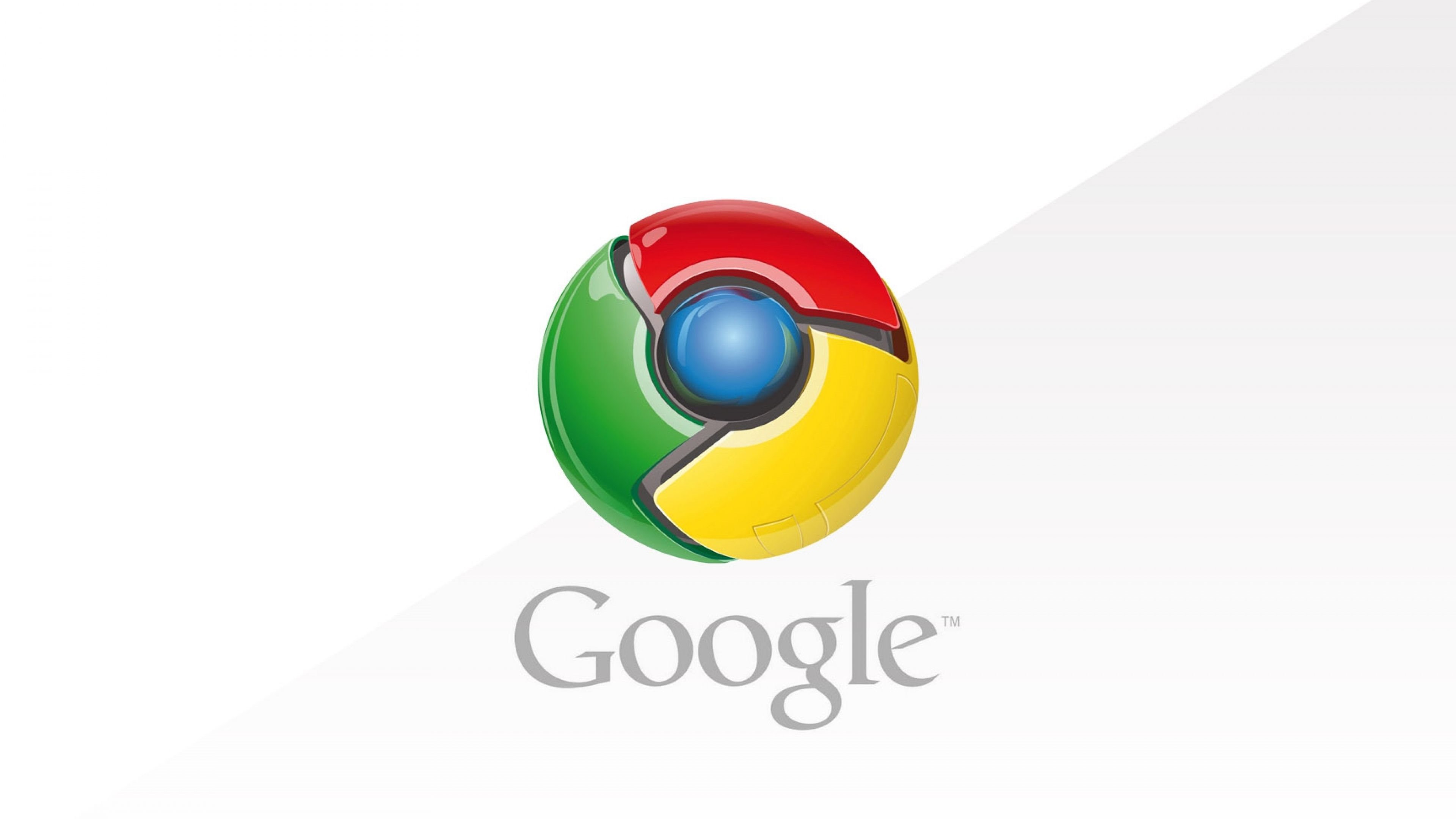
Теперь замена устройства Chromebook занимает у сотрудников компании Xero не час, как раньше, а всего несколько секунд.
Читать историю
Организация ATB Financial готовит поэтапный план перехода на Google Workspace и устройства Pixelbook.
Читать историю
Сеть ресторанов Panda приобретает для своих торговых точек 400 устройств Chromebook, открывая сотрудникам удобный доступ к онлайн-обучению.
Читать историю
Лицензия Chrome Enterprise
Лицензия Chrome Enterprise предлагает расширенные функции безопасности, простоту оркестровки, гибкие возможности доступа и круглосуточную поддержку.
Читать брошюру
Один день из жизни: программа Grab and Go, доступная с Chrome Enterprise
Один день из жизни: удаленный доступ
Один день из жизни: адаптация новых сотрудников
Преимущества облачных технологий в ChromeOS для вашей компании
Работайте более эффективно в современных условиях благодаря безопасной, гибкой и простой в управлении операционной системе.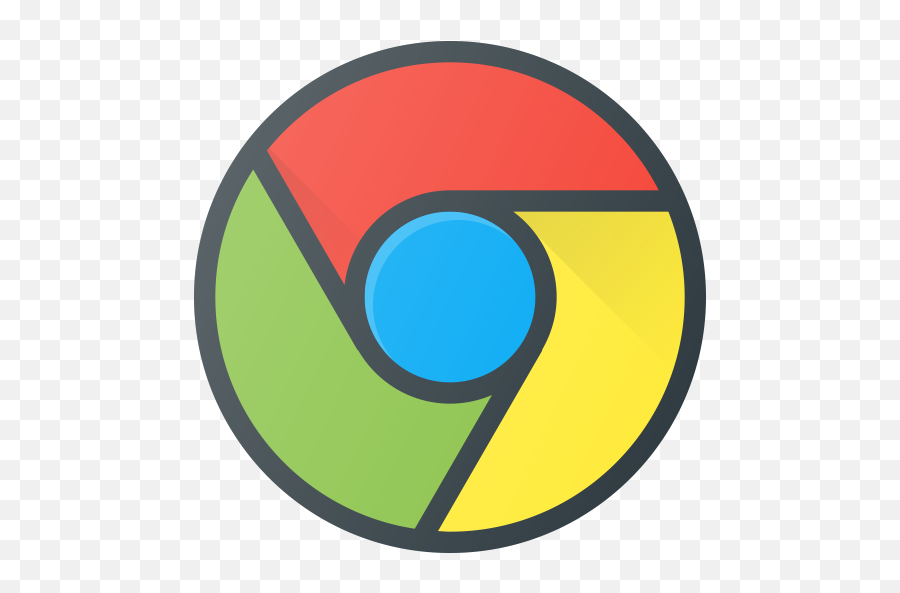
Читать брошюру
Сокращение издержек и другие выгоды, которые приносят компаниям устройства Chrome
Исследование Total Economic Impact об использовании общих устройств Chrome, проведенное агентством Forrester Consulting по заказу Google.
Читать отчет
Как ChromeOS помогает работникам умственного труда
Исследование Total Economic Impact, проведенное агентством Forrester Consulting по заказу Google.
Читать отчет
Сокращение расходов и другие корпоративные преимущества, которые принесут устройства с ChromeOS и Google Workspace
Исследование Total Economic Impact, проведенное агентством Forrester Consulting по заказу Google.
Читать отчет
Совокупная стоимость владения Chromebook
Воспользуйтесь нашим калькулятором и узнайте, сколько вы можете сэкономить, используя устройства Chromebook.
Калькулятор
Инструменты для удаленной работы
Ознакомьтесь с инструкциями по комплексному развертыванию устройств Chromebook для удаленных сотрудников.
Начать
Сертификат администратора
Узнайте, как получить сертификат администратора ChromeOS.
Подробнее
Управление устройствами Chrome
Предлагаем полезные статьи и другие ресурсы по управлению устройствами Chrome в организации.
Подробнее
Партнеры Chrome Enterprise
Выберите партнера Chrome Enterprise из нашего каталога.
Наши партнеры
Беспроблемный переход на устройства Chromebook
Помогите сотрудникам быстрее освоить Chromebook. Предлагаем рекомендации по управлению изменениями, которые помогут вам успешно внедрить в организации устройства Chromebook и обучить персонал работе с ними.
Перейти в Справочный центр
расширений Google для Android и Chrome — очень печальное место. Вот почему
НЕВЕРОЯТНО ПЛОХИЕ БАЗАРЫ GOOGLE —
Это была плохая неделя для миллионов людей, которые полагаются на Google для приложений и расширений Chrome.

Дэн Гудин —
Увеличить
Фотоиллюстрация Miguel Candela/SOPA Images/LightRocket через Getty Images
Неудивительно, что у Google возникают проблемы с охраной своего магазина приложений. С понедельника исследователи сообщили, что сотни приложений для Android и расширений Chrome с миллионами установок с официальных торговых площадок компании включают функции для отслеживания пользовательских файлов, манипулирования содержимым буфера обмена и внедрения преднамеренно неизвестного кода на веб-страницы.
По словам исследователей, Google удалил многие, но не все вредоносные записи, но только после того, как о них сообщили, и к тому времени они были на миллионах устройств, а возможно, и на сотнях миллионов. Исследователи недовольны.
Очень грустное место
«Я не фанат подхода Google», — написал в электронном письме разработчик расширений и исследователь Владимир Палант. За несколько дней до появления Chrome, когда Firefox занимал большую часть доли браузера, настоящие люди просматривали расширения, прежде чем сделать их доступными на рынке Mozilla. Google применил другой подход, используя автоматизированный процесс проверки, который затем скопировал Firefox.
За несколько дней до появления Chrome, когда Firefox занимал большую часть доли браузера, настоящие люди просматривали расширения, прежде чем сделать их доступными на рынке Mozilla. Google применил другой подход, используя автоматизированный процесс проверки, который затем скопировал Firefox.
«Поскольку в автоматических проверках часто отсутствуют вредоносные расширения, а Google очень медленно реагирует на отчеты (на самом деле они вообще редко реагируют), это оставляет пользователей в очень печальном положении», — сказал Палант.
Исследователи и защитники безопасности уже давно подвергают одну и ту же критике процесс Google по проверке приложений для Android, прежде чем они будут доступны на его торговой площадке Play. Прошедшая неделя дает серьезный повод для недовольства.
В понедельник компания Dr.Web, занимающаяся безопасностью, сообщила об обнаружении 101 приложения с 421 миллионом загрузок из Play, которые содержали код, позволяющий выполнять множество шпионских действий, в том числе:
- Получение списка файлов в указанных каталогах
- Проверка наличия определенных файлов или каталогов на устройстве
- Отправка файла с устройства разработчику
- Копирование или замена содержимого буфера обмена.

Исследователь ESET Лукас Стефанко проанализировал приложения, о которых сообщает Dr.Web, и подтвердил выводы. В электронном письме он сказал, что для того, чтобы отслеживание файлов работало, пользователи должны сначала одобрить разрешение, известное как READ_EXTERNAL_STORAGE, которое, как следует из его названия, позволяет приложениям читать файлы, хранящиеся на устройстве. Хотя это одно из наиболее важных разрешений, которое может предоставить пользователь, оно необходимо для выполнения многих предполагаемых целей приложений, таких как редактирование фотографий, управление загрузками и работа с мультимедиа, приложениями браузера или камерой.
Dr.Web заявил, что шпионские функции поставляются с помощью комплекта разработчика программного обеспечения (SDK), используемого для создания каждого приложения. SDK помогают оптимизировать процесс разработки, автоматизируя определенные типы часто выполняемых задач. Dr.Web идентифицировал SDK, обеспечивающий отслеживание, как SpinOK. Попытки связаться с разработчиком SpinOK для комментариев не увенчались успехом.
Попытки связаться с разработчиком SpinOK для комментариев не увенчались успехом.
В пятницу охранная компания CloudSEK расширила список приложений, использующих SpinOK, до 193 и сообщила, что из них 43 остаются доступными в Play. В электронном письме исследователь CloudSEK написал:
Шпионское ПО Android.Spy.SpinOk представляет собой серьезную угрозу для устройств Android, поскольку обладает способностью собирать файлы с зараженных устройств и передавать их злоумышленникам. Этот несанкционированный сбор файлов подвергает конфиденциальную и личную информацию риску раскрытия или неправомерного использования. Кроме того, способность шпионского ПО манипулировать содержимым буфера обмена еще больше усугубляет угрозу, потенциально позволяя злоумышленникам получить доступ к конфиденциальным данным, таким как пароли, номера кредитных карт или другая конфиденциальная информация. Последствия таких действий могут быть серьезными, приводя к краже личных данных, финансовому мошенничеству и различным нарушениям конфиденциальности.
Неделя сложилась не лучше для пользователей Chrome, которые получают расширения в Интернет-магазине Google Chrome. В среду Palant сообщил о 18 расширениях, которые содержали преднамеренно запутанный код, обращающийся к серверу, расположенному по адресу serasearchtop[.]com. Оказавшись там, расширения вводили загадочный JavaScript на каждую веб-страницу, которую просматривал пользователь. Всего 18 расширений скачали около 55 миллионов раз.
В пятницу компания Avast, занимающаяся безопасностью, подтвердила выводы Palant и выявила 32 расширения с 75 миллионами зарегистрированных загрузок, хотя Avast заявил, что количество загрузок могло быть искусственно завышено.
Точно неизвестно, что сделал внедренный JavaScript, потому что Palant или Avast не могли просмотреть код. Хотя оба подозревают, что цель состояла в том, чтобы захватить результаты поиска и спамить пользователей рекламой, они говорят, что расширения вышли далеко за рамки простого шпионского ПО и вместо этого представляли собой вредоносное ПО.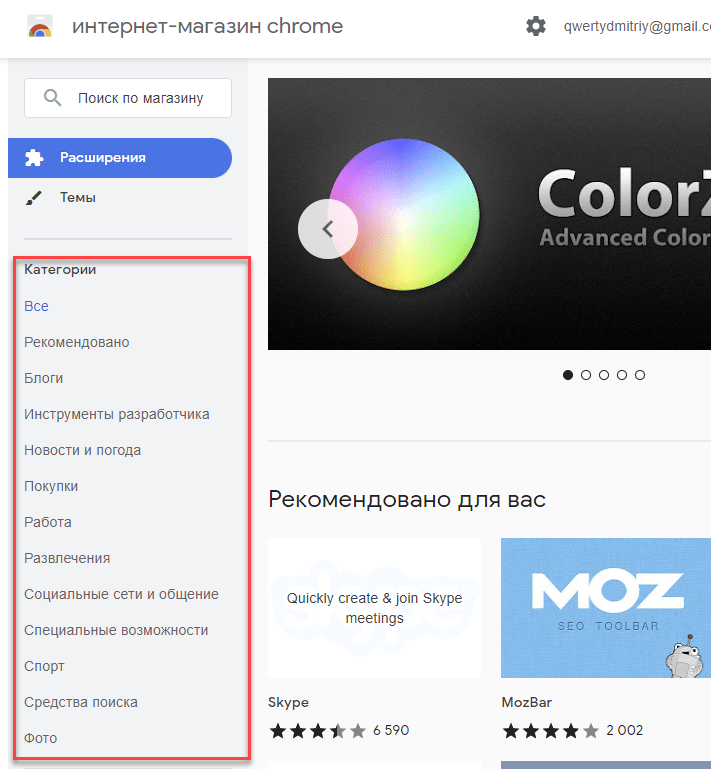
«Возможность внедрить произвольный код JavaScript на каждую веб-страницу имеет огромный потенциал для злоупотреблений», — пояснил он. «Перенаправление страниц поиска — это только один *подтвержденный* способ злоупотребления этой властью».
лучших приложений ChromeOS в 2023 году
Быстрые ссылки
- Лучшие веб-приложения для ChromeOS
- Лучшие расширения Chrome для ChromeOS
- Лучшие приложения Android для ChromeOS
- Лучшие приложения Linux для ChromeOS
Общие ошибочное представление о ChomeOS заключается в том, что это неинтересная операционная система с минимальной поддержкой приложений. Это совершенно неверно. Несмотря на то, что ChromeOS невероятно легкая и без особых излишеств на поверхности, существует масса поддержки отличных веб-приложений, расширений Chrome, приложений для Android и приложений для Linux. С этими приложениями вы можете делать практически все, хотите ли вы играть в игры, редактировать фотографии или даже разрабатывать новые приложения.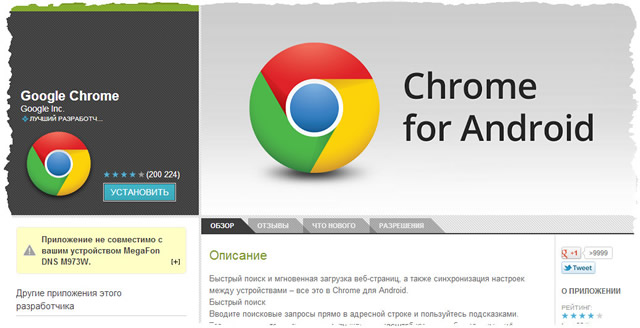
Независимо от того, являетесь ли вы новичком в ChromeOS или опытным ветераном, всегда интересно попробовать новые приложения на своем новом Chromebook. Есть что-то для всех.
Лучшие веб-приложения для ChromeOS
Веб-приложения для Chrome требуют небольшого пояснения. Раньше существовали специализированные автономные приложения Chrome, которые были основаны на браузере и загружались из Интернет-магазина Chrome. Теперь они не поддерживаются в пользу Progressive Web Apps (PWA) для популярных сервисов, таких как Twitter и Google Drive, которые можно создавать прямо из браузера. Даже если вы хотите использовать браузерное приложение, для которого не нужно устанавливать традиционное PWA, вы можете легко превратить его в интерфейс приложения, создав ярлык из трехточечного меню в Chrome. Тем не менее, вот некоторые из наших любимых веб-приложений на ChromeOS.
Google Диск
Если вы ищете облачное хранилище для ChromeOS, Google Диск — это выбор по умолчанию.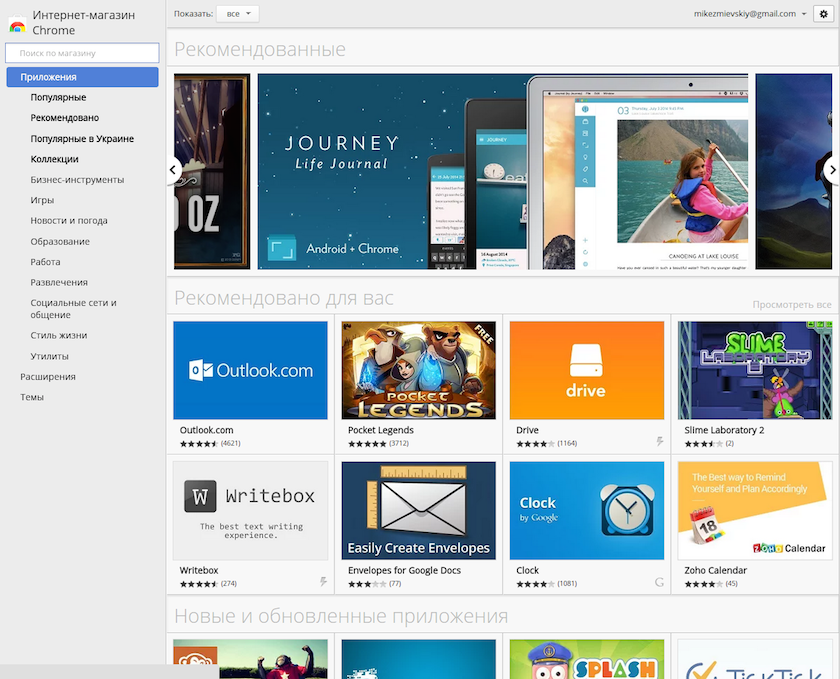 С Google Диском вы получаете тесную интеграцию с ChromeOS и простой интерфейс на всех ваших устройствах. Также есть приложение для Android для Drive, но PWA на Chromebook кажется просторным.
С Google Диском вы получаете тесную интеграцию с ChromeOS и простой интерфейс на всех ваших устройствах. Также есть приложение для Android для Drive, но PWA на Chromebook кажется просторным.
Google Keep
Делать заметки или сохранять ссылки очень просто с Google Keep, еще одним превосходным приложением Google, которое выглядит более естественно на Chromebook в форме веб-приложения. Вы можете организовывать списки и рисунки и синхронизировать их между устройствами. Google Keep также поддерживает темный режим в качестве веб-приложения, поэтому вам не нужно сжигать сетчатку при его использовании.
Microsoft Office
Лучший вариант запуска Microsoft Office на Chromebook — через набор веб-приложений Microsoft 365. Microsoft больше не позволяет вам устанавливать версию Office для Android на Chromebook, поэтому это лучший способ установить Office на ChromeOS. Вы можете использовать Office для Интернета в браузере, чтобы создавать, редактировать и совместно работать над файлами на Chromebook в Word, Excel, PowerPoint, Forms и многих других приложениях.![]() Все эти веб-приложения имеют ограниченную бесплатную функциональность, но вам нужно будет заплатить за подписку на Microsoft 365, чтобы получить полный набор функций. Если вы учитесь или преподаете, скорее всего, вы можете бесплатно получить Office в своей школе или университете.
Все эти веб-приложения имеют ограниченную бесплатную функциональность, но вам нужно будет заплатить за подписку на Microsoft 365, чтобы получить полный набор функций. Если вы учитесь или преподаете, скорее всего, вы можете бесплатно получить Office в своей школе или университете.
Тем, кто планирует использовать подход веб-приложений к Office, следует подумать о добавлении ярлыков для веб-приложений в панель приложений. Вы также можете прикрепить их к своей полке, если хотите, чтобы Office был на расстоянии одного клика. Также есть изящное расширение Chrome для Microsoft Office, обеспечивающее еще более легкий доступ прямо в вашем браузере.
YouTube Music
Существует множество вариантов потоковой передачи музыки на Chromebook. Практически у каждого музыкального потокового сервиса есть PWA, от Spotify, Apple Music и даже Tidal. Но YouTube Music — привлекательный вариант для пользователей Chromebook из-за тесной связи с сервисами Google.
Удаленный рабочий стол Chrome
Если у вас есть дополнительный ПК или система Mac и вы хотите получить удаленный доступ к нему на своем Chromebook (или наоборот), Chrome Remote Desktop — это то, что вам нужно.![]() Это веб-приложение позволяет просматривать экран вашего ПК или Mac прямо на Chromebook (и наоборот). Настройка выполняется быстро и легко, и как только вы настроите и запустите, у вас будет полный доступ к этим системам прямо на вашем Chromebook. Вы даже можете масштабировать канал, чтобы он соответствовал экрану вашего Chromebook, и он выглядел так, как будто вы изначально используете эти операционные системы на своем устройстве.
Это веб-приложение позволяет просматривать экран вашего ПК или Mac прямо на Chromebook (и наоборот). Настройка выполняется быстро и легко, и как только вы настроите и запустите, у вас будет полный доступ к этим системам прямо на вашем Chromebook. Вы даже можете масштабировать канал, чтобы он соответствовал экрану вашего Chromebook, и он выглядел так, как будто вы изначально используете эти операционные системы на своем устройстве.
Pixlr
Популярный миф заключается в том, что в ChromeOS практически нет возможностей для редактирования фотографий. На самом деле существует ряд качественных веб-приложений, которые могут помочь в фотоотделе. Pixlr, пожалуй, самый красиво оформленный и предлагает знакомые функции для тех, кто использует Photoshop. Вы получаете возможность использовать слои, палочку, лассо, инструменты маски и многое другое. Просто обратите внимание, что существуют дневные ограничения на экспорт без премиального плана.
Лучшие расширения Chrome для ChromeOS
С расширениями вы получаете мини-приложение в правом верхнем углу браузера Chrome. Работоспособность расширений может варьироваться в зависимости от предполагаемого варианта использования, от блокировщиков рекламы до текстовых редакторов.
Работоспособность расширений может варьироваться в зависимости от предполагаемого варианта использования, от блокировщиков рекламы до текстовых редакторов.
Caret
Caret, вероятно, лучший профессиональный текстовый редактор на ChromeOS для программистов, особенно если вы программируете на различных языках, таких как Java, C++ или Python. Вы получаете выделение последовательностей, специфичных для синтаксиса, на каждом языке, и есть несколько тем на выбор. Если вы переходите на ChromeOS, это может стать вашим новым любимым текстовым редактором.
Screencastify
Screencastify — отличный инструмент для учителей и преподавателей средних школ и колледжей. Вы можете записывать свой экран с поддержкой веб-камеры «картинка в картинке». Это приложение идеально подходит для лекций или общих обучающих видео, если вы делаете видео на YouTube. К сожалению, вам нужна абонентская плата за видео продолжительностью более пяти минут. Вы по-прежнему можете использовать приложение бесплатно при записи более длинных видео, но они будут снабжены водяными знаками.
Средство просмотра информации Cog-System
ChromeOS относительно затрудняет получение базовой информации об оборудовании вашего Chromebook, например, о его оперативной памяти или ядрах процессора. Это возможно, но информация скрыта и не имеет приятного графического интерфейса, такого как Windows или macOS. Cog — это расширение, которое решает эту проблему, предоставляя легкий доступ к вашей системной информации в любое время.
DocuSign
Вы, вероятно, использовали DocuSign в какой-то момент своей цифровой жизни. Очень часто можно получить официальные документы для цифровой подписи, и DocuSign является лидером в этой области. С помощью этого расширения Chrome вы можете отправлять документы для запроса подписи, подписывать документы на Google Диске и сохранять копии для дальнейшего просмотра.
UBlockOrigin
Этот последний вариант на самом деле не приложение, а скорее традиционное расширение. Мы предлагаем попробовать это на своем Chromebook, чтобы повысить скорость просмотра и сэкономить ресурсы при просмотре веб-страниц. UBlockOrigin удалит рекламу с большинства веб-сайтов, и вы можете добавить исключения для определенных веб-сайтов (например, XDA!), чтобы вы по-прежнему видели рекламу для поддержки их контента. Это отличное расширение, и вы даже видите на значке количество заблокированных объявлений.
UBlockOrigin удалит рекламу с большинства веб-сайтов, и вы можете добавить исключения для определенных веб-сайтов (например, XDA!), чтобы вы по-прежнему видели рекламу для поддержки их контента. Это отличное расширение, и вы даже видите на значке количество заблокированных объявлений.
Лучшие приложения Android для ChromeOS
Прежде чем мы перейдем к делу, обратите внимание, что не все приложения Android оптимизированы для Chromebook. Большинство популярных приложений для социальных сетей, производительности и мультимедиа оптимизированы, но есть и редкие исключения. Легко определить, не оптимизировано ли приложение для Chromebook; вы заметите, что приложение по-прежнему работает в окне размером с экран телефона.
Большинство обсуждаемых ниже приложений оптимизированы для ChromeOS. Вы также можете ознакомиться с нашим полным руководством по приложениям Android на ChromeOS, чтобы получить дополнительные советы и предложения. А если вы хотите попробовать дополнительные приложения для Android, ознакомьтесь с нашими лучшими приложениями для Android в списке ChromeOS.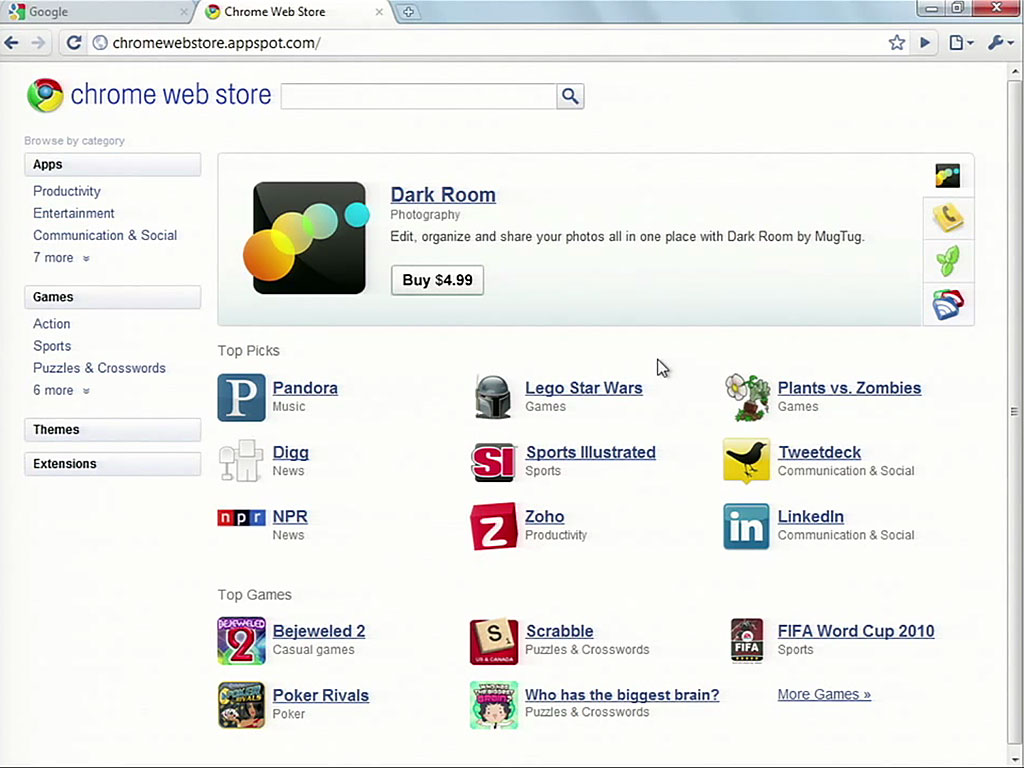
Это одно из самых популярных приложений для обмена сообщениями в мире, поэтому велика вероятность, что вы уже используете это приложение на своем телефоне. Ну, вы также можете использовать его на своем Chromebook. Помимо обмена сообщениями, вы также можете совершать телефонные или видеозвонки со всеми, кто также использует приложение, где бы они ни находились.
Новые сверхстрогие ограничения API Twitter затрудняют использование любого приложения, кроме официального приложения Twitter, но это все же хороший способ, если вы хотите использовать сервис. Следите за своими любимыми разговорами и участвуйте в опросах или групповых DM, следя за тем, что происходит в мире. Все новейшие функции Twitter доступны на вашем Chromebook с помощью этого приложения для Android.
Netflix
В наши дни практически все пользуются Netflix. Если у вас есть Chromebook, скорее всего, вы хотите транслировать на нем свои любимые шоу. Смотрите отмеченные наградами сериалы, фильмы, документальные фильмы и специальные выступления на Netflix с помощью мобильного приложения. Вы также можете скачать мультимедиа для просмотра в автономном режиме.
Вы также можете скачать мультимедиа для просмотра в автономном режиме.
VLC Media Player
Потоковое вещание — это здорово, но иногда вы хотите воспроизвести контент, которым уже владеете. Медиаплеер VLC — это бесплатный кроссплатформенный мультимедийный проигрыватель с открытым исходным кодом, который воспроизводит большинство мультимедийных файлов, а также диски, устройства и сетевые потоковые протоколы. Одно из самых универсальных видеоприложений, которое необходимо для вашего Chromebook или планшета ChromeOS.
Adobe Photoshop Express
Профессиональным авторам нужна мощь Photoshop в пути, и приложение Adobe Photoshop Express для Android предоставляет эту мощь вашему Chromebook. Photoshop Express предоставляет полный спектр инструментов и эффектов, которые всегда у вас под рукой. Удалите шум, мгновенно исправьте кривые изображения или просто используйте этот профессиональный инструмент для создания милых мемов для Instagram.
Pocket Casts
Для любителей подкастов Pocket Casts — лучший подкаст для Android. Он имеет множество премиальных функций и красивый пользовательский интерфейс, что делает его одним из наших любимых приложений на Android, и точка. Если вы тратите много времени на прослушивание подкастов, функция обрезки тишины и пропуска вступления поможет вам сразу перейти к содержанию каждого эпизода.
Он имеет множество премиальных функций и красивый пользовательский интерфейс, что делает его одним из наших любимых приложений на Android, и точка. Если вы тратите много времени на прослушивание подкастов, функция обрезки тишины и пропуска вступления поможет вам сразу перейти к содержанию каждого эпизода.
LumaFusion
Благодаря недавнему добавлению LumaFusion теперь вы можете редактировать видео в ChromeOS. Это приложение стоит 30 долларов, но оно того стоит, если вы создаете контент на своем Chromebook. Вы можете создавать профессионально выглядящие видео, и есть множество функций, таких как добавление эффектов и заголовков, разделение клипов и пользовательская графика. Лучше всего то, что приложение поддерживает сенсорный экран.
Лучшие приложения Linux для ChromeOS
Приложения Linux немного сложнее установить в ChromeOS, но вы получаете доступ к приложениям класса для настольных ПК. Если вы новичок в использовании приложений Linux на своем Chromebook, ознакомьтесь с нашим полным руководством по установке.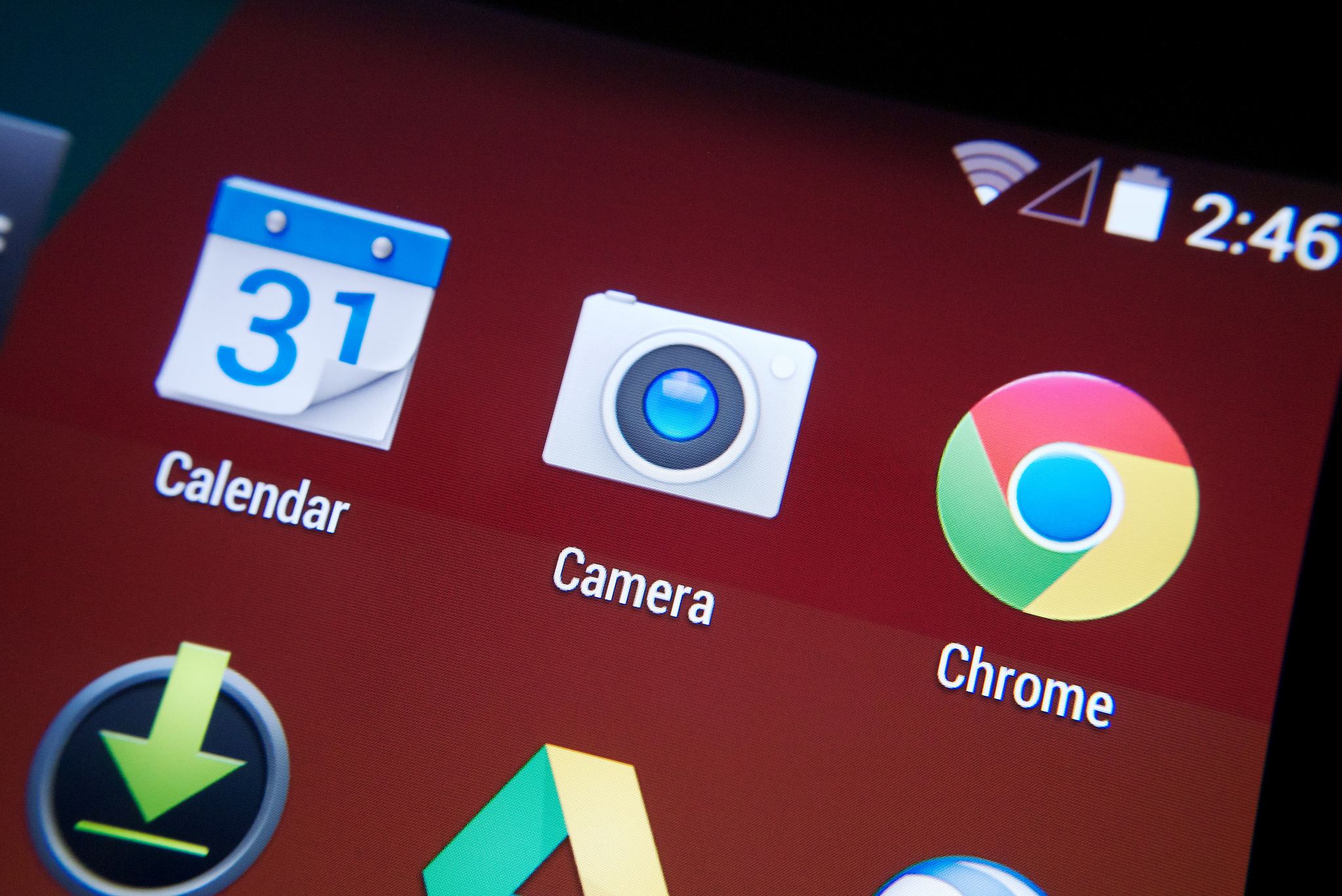 Ниже приведены три самых мощных профессиональных настольных приложения, к которым вы получаете доступ в Linux.
Ниже приведены три самых мощных профессиональных настольных приложения, к которым вы получаете доступ в Linux.
GIMP
GIMP — это полнофункциональный пакет для редактирования фотографий, похожий на Photoshop, но не слишком дорогой. Если вы графический дизайнер, переходящий на ChromeOS, вы обнаружите, что GIMP — незаменимый инструмент. Функциональность и типы файлов точно соответствуют тому, что вы ожидаете от другого программного обеспечения для редактирования фотографий. Есть много продвинутых инструментов, таких как слои, лассо и кисти, чтобы удовлетворить опытных пользователей. GIMP намного мощнее, чем веб-приложения или приложения для Android, для редактирования фотографий. Если вам нужно настольное приложение для редактирования фотографий на Chromebook, это единственный способ.
Загрузите с помощью:
sudo apt-get install gimp -y
Audacity
Создателям может понадобиться хорошее приложение для записи или редактирования аудио.![]() Это продвинутый аудиоредактор и рекордер, который пригодится при работе с различными аудиофайлами. В Audacity есть множество функций, позволяющих создавать собственные уникальные треки или делать ремиксы на другие песни. Для Audacity также доступно множество плагинов, которые помогут вам подключиться к оборудованию и другим аудиопрограммам. В целом, это лучшее приложение для редактирования аудио, которое вы можете получить на своем устройстве ChromeOS — и, возможно, на любом устройстве.
Это продвинутый аудиоредактор и рекордер, который пригодится при работе с различными аудиофайлами. В Audacity есть множество функций, позволяющих создавать собственные уникальные треки или делать ремиксы на другие песни. Для Audacity также доступно множество плагинов, которые помогут вам подключиться к оборудованию и другим аудиопрограммам. В целом, это лучшее приложение для редактирования аудио, которое вы можете получить на своем устройстве ChromeOS — и, возможно, на любом устройстве.
Загрузка с использованием:
sudo apt-get install audacity -y
Kdenlive
В наши дни редактирование видео стало большой проблемой. Каждый час миллионы людей загружают видео на YouTube, Twitch и Tiktok. Если вы серьезно относитесь к редактированию видео, переход на ChromeOS может быть немного пугающим. К счастью, Kdenlive — это хорошая программа для редактирования видео для Linux, которая может работать на вашем Chromebook. Те из вас, кто привык работать с Final Cut Pro или Adobe Premiere Pro, быстро освоят интуитивно понятный интерфейс.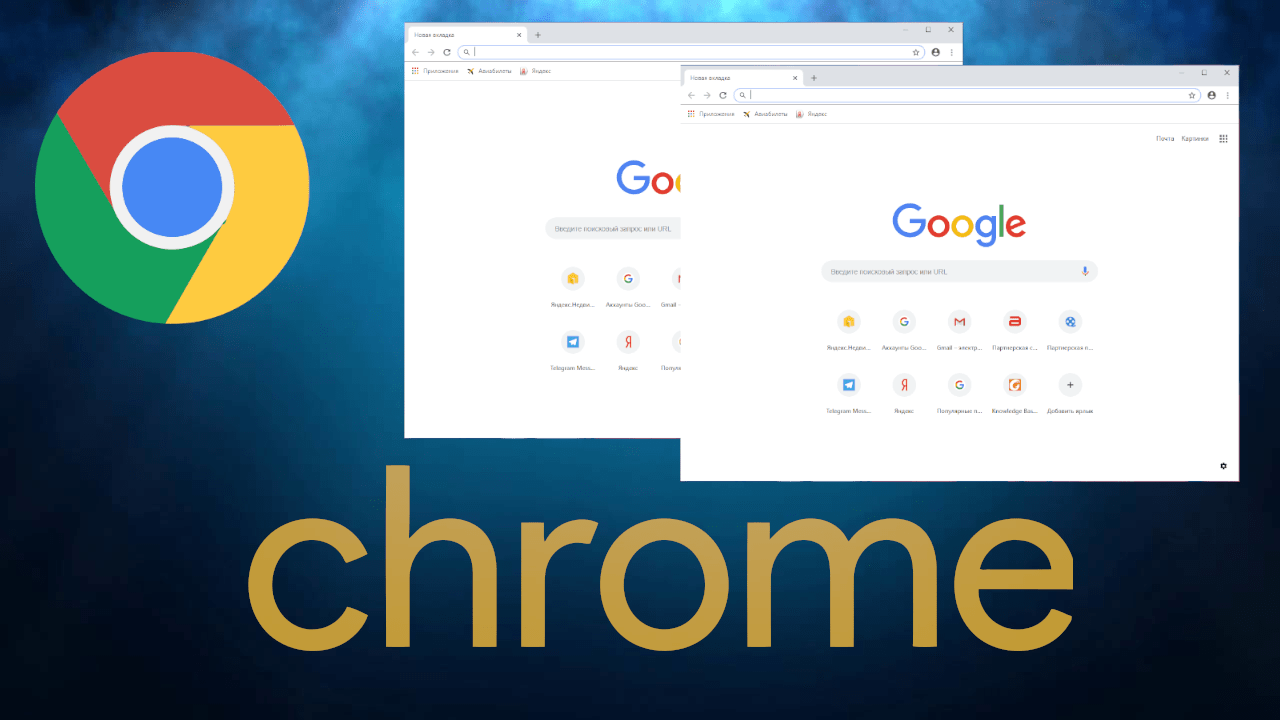
Стоит отметить, что хотя Kdenlive хорошо работает на ChromeOS, вам понадобится довольно мощный Chromebook, чтобы воспользоваться всеми преимуществами этого приложения. Тем, кто использует Kdenlive для серьезного редактирования видео, следует приобрести док-станцию USB-C для подключения внешнего монитора и других периферийных устройств.
Загрузка с использованием:
sudo apt-get install kdenlive -y
Как видите, ChromeOS предлагает довольно широкий выбор программного обеспечения. Хотя вы не устанавливаете каждое приложение локально на свой компьютер, это не помешает вашему Chromebook выполнять свою работу. Ваш Chromebook может делать все, что вы хотите, с правильным сочетанием веб-приложений, расширений, приложений для Android и приложений для Linux. Надеюсь, вы нашли что-то полезное в нашем списке, но не останавливайтесь на достигнутом! Выходите и исследуйте Chrome Store, Google Play Store и мир приложений для Linux самостоятельно.


